この記事を読んでほしい方です。
・知的障害や発達障害があり絵の練習意欲や上達意欲がある人
・デジタル機材でのお絵かきができる人(液タブ、ipad、タッチパネル対応のノートパソコンのどれか持ってる人)
・クリスタが使える人
前提として一般的に障害者アートと言われる独特な絵ではなく、アニメやゲームなどのキャラクターやデフォルメした人型のキャラクターを描くことを想定しています。
私はネットにいる自称発達障害とかの類ではなく療育、支援級、障害者施設、デイサービスなど障害児の親のブログでしか言わなそうなことを経験したことがある。正確に言うと私は元知的障害である。ネットの文章では知的障害がある風に見えないと言われることもあるが、私のことは小説「アルジャーノンに花束を」の主人公みたいな感じだと認識してくれれば大丈夫。
私は小さい頃からお絵かきをするのが好きでした。5歳頃から初音ミクやアニメの女の子が好きでいつかは自分の理想の女の子を描いてみたい憧れがありました。
私は小学生時代は液タブやタブレットなんて買ってもらえる余裕がなく、基本的にアナログの描いていましたが、21歳の頃、私の給料で絵を描くパソコンを購入しデジタルイラスト始めました。
絵が上達しない時は生まれつきの障害のせいにしていたこともありました。「やっぱりIQ低いと絵が上達しないのかな?、健常者達は絵の上達早いしどうして私は発達障害で生まれたのか」って考えたことはありましたよ。(親を憎んでいるわけではありません)
障害がある人が絵でつまづく理由
発達障害の専門家ではないですが、やはり発達障害と併発しやすいDCD(発達協調性運動障害)がありまして、その障害を説明すると、縄跳び(飛ぶ+腕を回す)などといった2つの物事を同時にすることができなかったり、鉛筆を使う時の筆圧の調整が難しくなったりします。私はバランス感覚が著しく悪く学校では私だけ縄跳びが全然できなかった。支援学級の同級生で二重飛びできる子が羨ましかった。
DCDとは↓
マンガで描く成長ストーリー『なわとび跳べないぶきっちょくん ただの運動オンチだと思ったらDCD(発達性協調運動障害)でした!』/著者・監修専門家インタビュー【LITALICO発達ナビ】
筆圧ということは当然絵にも影響してきまして、例えば線画の強弱やブラシ塗りの強さを調整するのも難しい。ちなみに支援学級の同級生でも筆圧が強い人が多かったです。でもクラスに絵が上手い人はいました。
あと発達障害者の中には想像力を働かせることが苦手な人もいるので、絵を描く上で大切な人体の構造、バランスなどを上手く想像できないこともあります。もし想像が苦手ならば、「デジタルイラストの「ポーズ」見つ かる事典」という本おすすめです。この本は人物が完全に描かれた状態で掲載されているので、想像付きやすいですし、これを見ながら模写を続けたら私は上達しました。

私が5.6年前に描いた絵、特徴見てみると、髪の毛や手の形が適当だしめちゃくちゃ平面的な絵になっています。(色鉛筆での塗り方に関してはやり方すら理解できてなかった。)
実はこれヤンデレラというゲームのキャラクターを描いたのですが本物の絵を見る際に私は上手く想像できてないように思えます。
障害者絵描きはクリスタを買おう
有料ソフトになりますがクリスタという有名お絵かきソフトがあります。クリスタには障害者やDCDだからこそ使いやすい機能がたくさんあります。
例えばアナログの場合、顔のバランスがずれたりしたら、修正する際に消しゴムで消すのですが、私は力加減が分からず、よく紙を破ってしまうこともありました。アナログの場合は下描きを薄く描く必要があります、消しゴムの書き直しが多いと紙が汚れますし、1発で描けるレベルに到達しないと難しいので、筆圧調整が苦手な方は比較的難易度高めです。
しかしデジタルの場合、手ブレ補正機能で線画をまっすぐ描くことができますし、ブラシの不透明度を下げることにより多少力を入れすぎても程よく塗ることができます。
あとクリスタに搭載されているベクターレイヤーは線幅の微調整したり、はみ出した部分を正確に消すことができるので線画の強弱が後から調整できるのもありがたい。
あとこれは障害関係ないですが、一発で線を引くのではなく下描きとラフは必ず描いてください。絵を描く上での基本です。
想像力の鍛え方ですが、クリスタに搭載されている3D人形を使ったり、ネットにある絵を見て体の構造を把握する必要があります。これは障害の有無関係なしに誰もが通る道なので障害があってもゆっくりでいいので覚えていきましょう。個人的にはウエダヒロマサ著の「ヒロマサのお絵かき講座」という本が分かりやすくておすすめです。ダテナオト著の「イラスト解体新書」やさいとうなおき著の「技の書」は初心者や絵がまだ上達する前の人には難易度高めなので個人的には推奨しません。(あくまで私が読んだ感想です。)
コンバーチブルノートパソコンで常に練習
私のパソコンは約18万円でちょっと高いので、無視しても構いません。
パソコンではクリスタの買い切り版が買えること、持ち運び可能なことです。これを使い、バス移動中、友達との待ち時間、仕事の昼休憩など思いついた時にいつでも描ける環境が作れます。液タブだと外では使えないので、仕事から帰るまで絵が描けないので移動中とか時間が無駄になり、上達が遅れるかなと思いノートパソコンを購入しました。
絵を描く方法をおさらい
基本情報(私の場合)
・ペンの太さ…状況によってサイズ調整(後述)
・手ブレ補正…60
・ペン…アニメーター専用リアル風鉛筆(下書き)、オイルパステル(線画)、カブラペン、エアブラシ(塗り)
・不透明度…原則100、(エアブラシは20)
・線画の色…H…0、S…0、V…9
・アンチエイリアス…弱
1.レイヤー作成
レイヤーを下書き(3つ以上)、線画、色塗りのフォルダに分けます。線画はベクターレイヤーでそれ以外はラスターレイヤーです。
2.下書きを描く
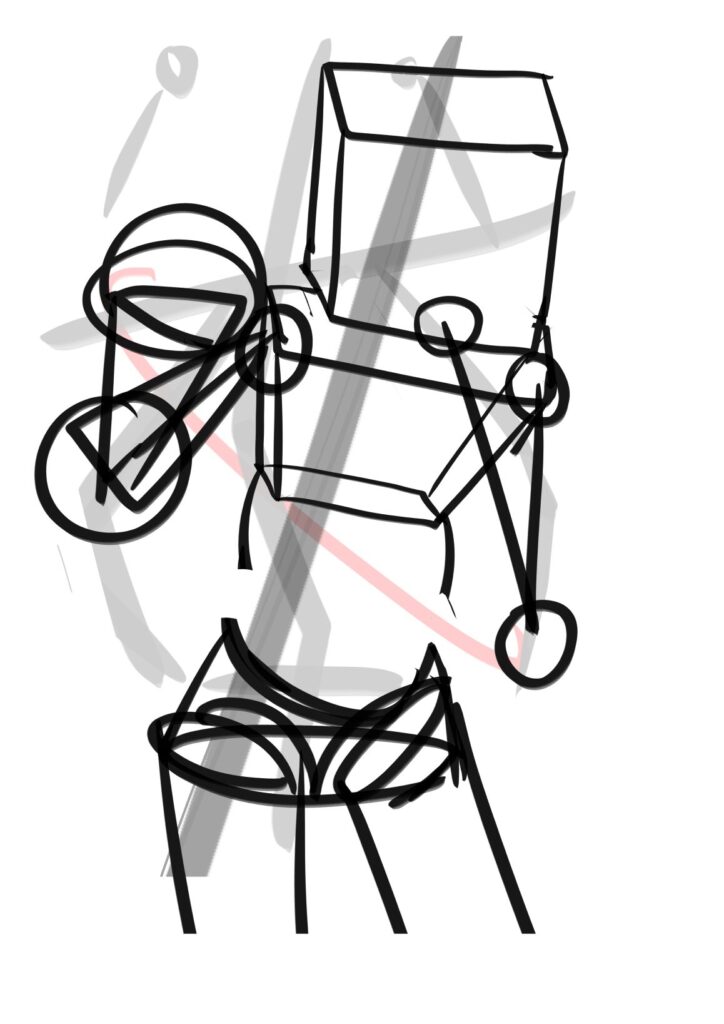
立方体を描いて大まかに等身やポーズを決めるのがおすすめ。ペンの太さは20pxくらい。詳しくはYouTubeで「簡単クロッキー」で検索
描く際は画面のズームせずになるべく全体が写る状態で描いていきましょう。書き終わったら、下書きレイヤー化、不透明度を20~40%に下げ、レイヤーカラーを設定します。
3.アタリを描く

大まかに輪郭を整えていきます。ペンの太さは10pxくらい。胴体→手足→顔→服→アクセサリーで描いていきます。
裸体と服で線の色を分けるのがおすすめ。書き終わったら先程と同じ処理をします。
4.再度下書きを描く

今度はより細かく描いていきます。ペンの太さは6~8pxくらい。
消しゴムとペンを切り替え、細かく線を描きます。
5.線画を描く

オイルパステルを使い線画を描いていきます。ペンの太さはは2.5~3.5pxです。
下書きをなぞるように線を引いていきます。線画は下書き通りに描くのではなく一つの線を引く際にブレーキをかけずに引く感覚で引く。はみ出した線はベクター消しゴムの「交点まで消す」を選択し不要な線を消していく。
ベクター線つなぎや線幅調整を使い調整する。アウトラインを太く、小さなアクセサリーや髪の毛の中の線、服のラインなどは細くする。この機能でペンでなぞる力の調整ができなくてもなんとかなります。
6.バケツツールで塗っていく。

線画レイヤーの下に赤色のレイヤーを用意しましょう。塗り残しを確認する為です。
次に赤色のレイヤーの上、線画レイヤーの下にレイヤーを用意しバケツツールで塗っていきます。
注意、全て同じレイヤーに塗るのではなく髪、肌、トップス、ボトムス、アクセサリーのフォルダを作り塗るレイヤーを分けましょう。フォルダの順番は上から(線画→帽子→髪→顔→上着(コート、スーツなど)→トップス(Tシャツ、カッターシャツなど)→ボトムス、肌の)順にするのがおすすめ。
ある程度塗り終わったら線画はレイヤーを非表示にして隙間も塗っていきます。
投げ縄ツールで塗っていくのがおすすめです。
7.影とハイライトを入れます。

バケツツールで塗ったレイヤーの一つ上にレイヤーを作ります。この時に必ずクリッピングマスクをオンにします。またブレンドモードも内容によって適宜変えていきます。
主なブレンドモード例
影…乗算
ハイライト…覆い焼きカラー
半透明の物…スクリーン
影やハイライトを塗るときはどこに影が付くのか実際に絵を見て覚えていきましょう。これは慣れていく必要があります。
最後に
障害のある方でも絵を描く上では健常者と同じくしっかりと練習し知識を付けていくことが大切になってきます。たとえ障害の特性によって上達速度が遅いと感じたときは以前描いた絵を眺めてみましょう。「私、こんなに成長したんだ」って気持ちになると思います。
あとい神絵師を目指すのも大切だけど、最初はできることから少しずつやって行くことが上達への近道になると思います。これを見ている知的障害や発達障害の方で絵が上手くなることを応援しています。

コメントを残す